차트와 그래프는 표현하는 좋은 방법입니다당신의 데이터. Microsoft Excel 2010은 거의 모든 차트 유형을 제공하며 데이터를 그래픽 형식으로 빠르게 이해할 수 있도록 쉽게 그릴 수 있습니다. 이 게시물에서는 각 차트와 그래프가 무엇을 나타내는 지, 들어 보지 못한 추가 기능에 대해 알아 봅니다.
Excel 2010에서 차트를 그리는 방법
우선 엑셀 시트에 데이터가 있고 엑셀 시트에 다른 열 사이에 빈 셀이 포함되어 있지 않은지 확인한 다음 끼워 넣다 메뉴에서 그릴 차트 유형을 선택하십시오.

Excel 시트의 데이터는 차트로 구성됩니다.

차트가 그려지면 속성을 변경하기가 매우 쉬워지고 차트를 마우스 오른쪽 단추로 클릭하면 차트 유형, 데이터 및 기타 형식 변경 옵션이 표시됩니다.

Excel 2010의 차트 및 그래프 유형
차트 또는 그래프 유형은 데이터에 따라 다릅니다차트를 그릴 것입니다. 가장 일반적으로 사용되는 유형에는 열 차트, 선 그래프, 파이 차트, 막대 그래프, 영역 차트, 분산 형 그래프, 주식형 차트 및 표면 형 차트가 있습니다. 이러한 차트 유형과 특정 차트 유형이 사용되는 상황에 대해 설명합니다.
기둥 형 차트
세로 막 대형 차트는 가장 일반적으로 사용되는 차트 유형 중 하나이며 일정 기간 동안의 데이터 변경 사항을 표시하거나 항목 간 비교를 설명하는 데 사용됩니다.

선 그래프
선 그래프는 주로 시간에 따른 데이터 변화를 플롯하는 데 사용됩니다. 이 차트 유형의 가장 좋은 예는 주간 온도 변화 일 수 있습니다.

파이 차트
파이 차트는 데이터에서 중요한 요소를 강조 할 때 매우 유용합니다. 파이 형태의 데이터를 나타냅니다.
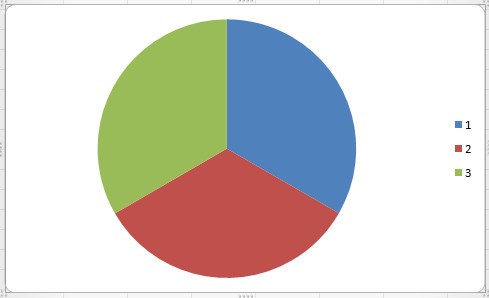
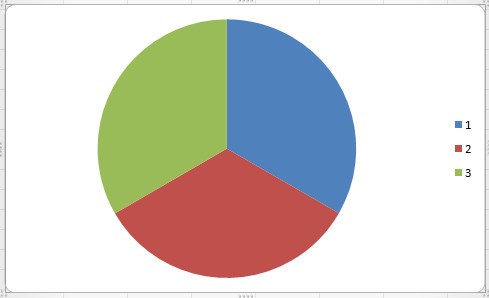
막대 그래프는 개별 항목 간의 비교를 보여줍니다.
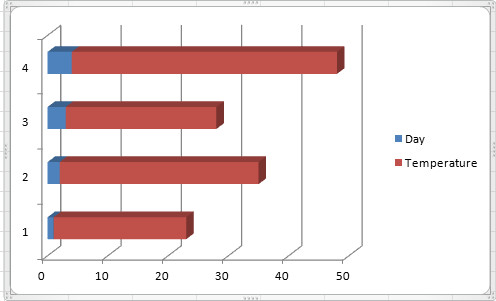
영역 차트
영역 차트는 시간에 따른 변화의 크기를 표시합니다.

분산 형 그래프
분산 형 그래프와 꺾은 선형 차트는 거의 비슷하지만 분산 형 그래프는 낙서 선으로 표시되지만 꺾은 선형 그래프는 연결된 선을 사용하여 데이터를 표시합니다.
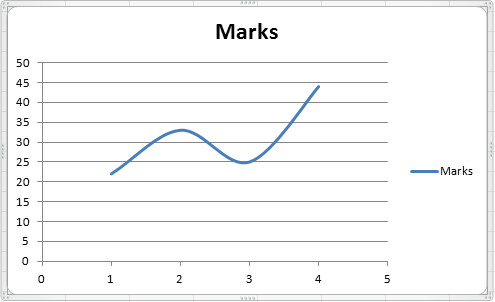
표면 차트
두 데이터 집합 간의 최적 조합을 결정하려는 경우 표면 차트가 유용합니다.
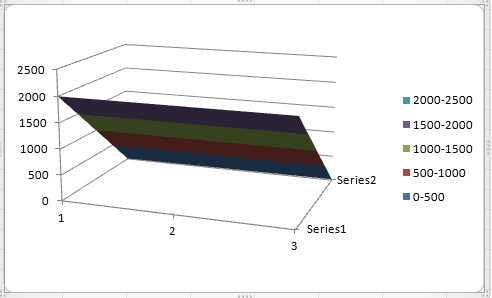
차트 플롯 영역
특정 차트에서 다루는 영역은차트 플롯 영역이라고합니다. 기본적으로 Excel은 기본 구성에 따라 차트를 그리지 만 플롯 영역을 쉽게 편집 할 수 있습니다. 차트를 마우스 오른쪽 단추로 클릭하고 포맷 플롯 지역 선택권. 이제 차트의 채우기 스타일, 테두리, 광선 및 부드러운 가장자리 및 3 차원 효과를 설정할 수있는 대화 상자가 표시됩니다.

포함 된 차트 및 차트 시트
자체 차트 시트에서 차트를 만들거나워크 시트에. 두 가지 방법으로 차트가 워크 시트의 소스 데이터에 연결되므로 워크 시트 데이터를 업데이트 할 때 차트가 업데이트됩니다. 일부 특정 셀의 값이 변경되는 동안 차트가 변경되도록 설정하려면 차트를 마우스 오른쪽 단추로 클릭하고 데이터 선택 옵션을 선택한 다음이 프로세스에 포함 할 필드를 선택하고 추가하십시오.
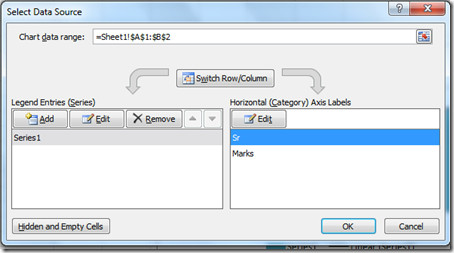
즐겨!













코멘트